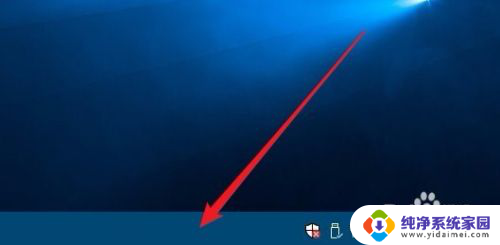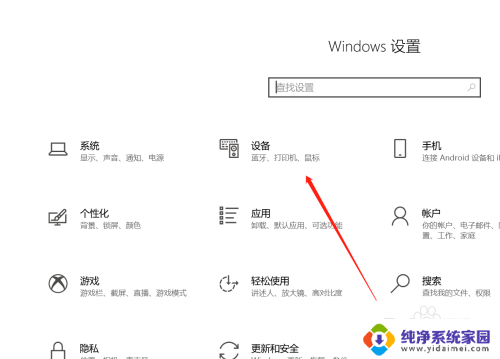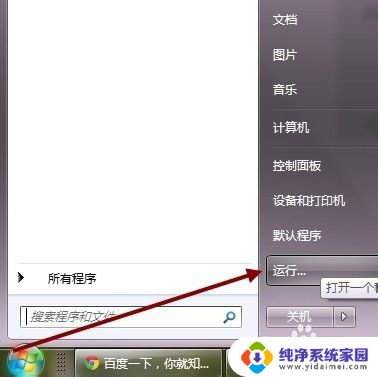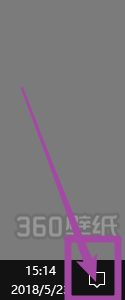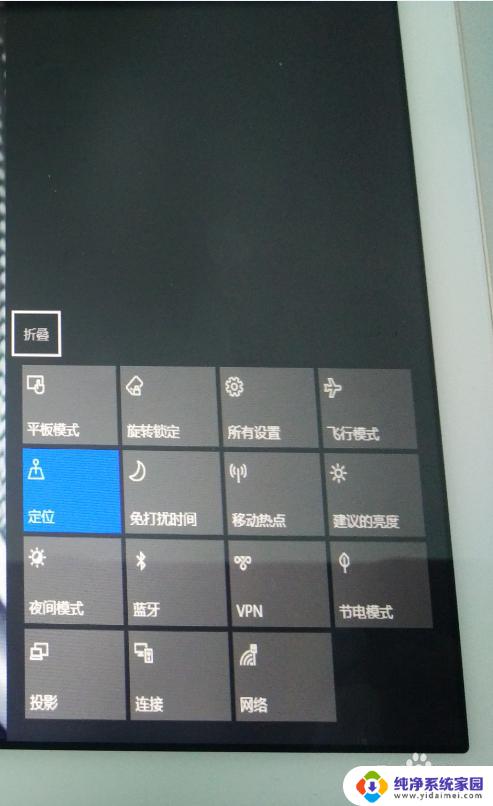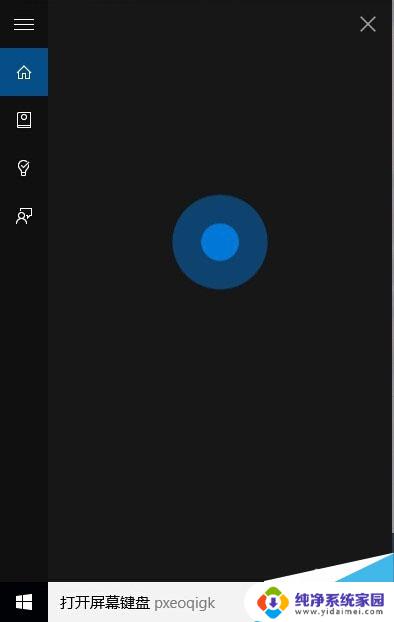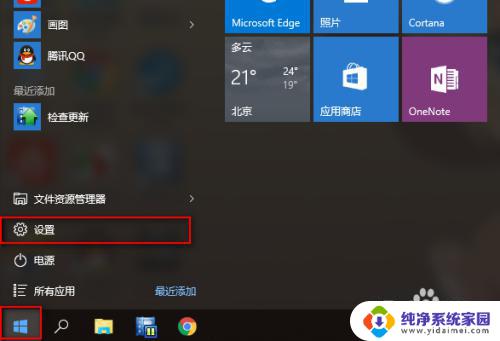win10触摸键盘太小 如何调整Win10屏幕键盘大小
win10触摸键盘太小,在如今的数字时代,Win10操作系统已经成为许多人使用的首选,对于一些使用触摸屏设备的用户来说,Win10屏幕键盘的大小却成为了一个令人头疼的问题。不可否认Win10默认的触摸键盘大小相对较小,给用户的输入体验带来了一定的不便。幸运的是Win10提供了调整屏幕键盘大小的选项,让用户能够根据自己的需求来进行个性化的设置。本文将介绍如何调整Win10屏幕键盘的大小,以帮助用户更加舒适地使用该操作系统。
步骤如下:
1.在Windows10系统桌面,我们右键点击桌面底部的任务栏空白位置
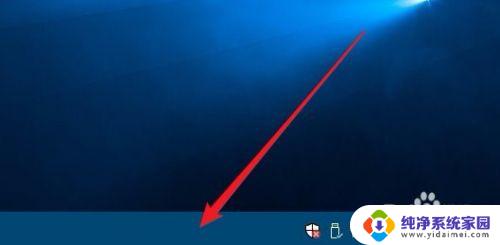
2.在弹出的右键菜单中我们点击“显示触摸键盘按钮”菜单项。
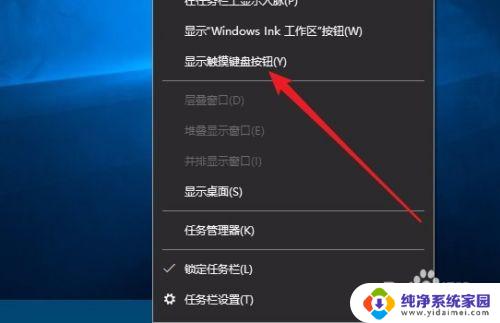
3.这时就会在Windows10的任务栏右下角显示出键盘按钮的图标了。

4.这时就会在Windows10桌面看到显示的屏幕键盘了,如果想要调整屏幕键盘的大小。可以点击左上角的“设置”按钮。
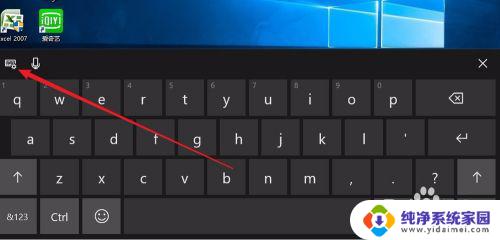
5.在弹出的下拉菜单中,我们可以自己选择不同类型的屏幕键盘
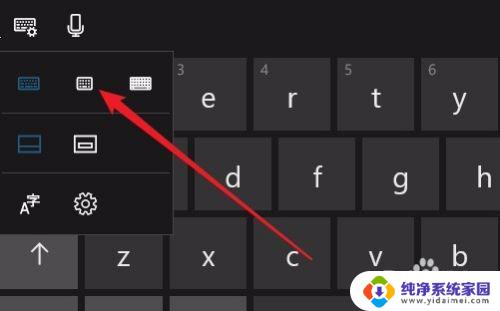
6.另外还可以设置屏幕键盘在屏幕上的位置,当然了。我们也可以自己拖动屏幕键盘的位置。
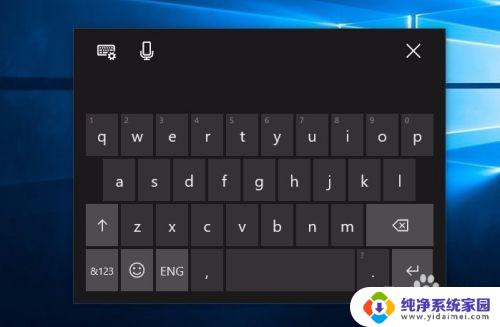
7.当然了。关闭屏幕键盘的方法与其它窗口关闭一样。只需要点击右上角的“关闭”按钮就可以了。
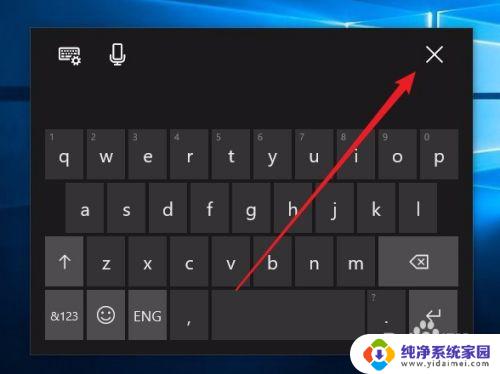
以上是关于win10触摸键盘过于小的所有内容,如果您遇到类似的情况,只需按照小编的方法解决即可。